音が小さい!設定から最大音量を上げる方法

以前の記事で、インターネット動画の音が小さい場合の対処法をご紹介しました。インターネット上の動画の場合は、Google Chrome(グーグルクローム)の拡張機能を使用することで簡単に音量を上げられましたが、CDやDVDの音源を聞く時には効果がありません。
パソコンのサウンドデバイスがRealtek High Definition Audio(リアルテックハイディフィニションオーディオ)の場合は、今回ご紹介する方法で音量を大きくすることができますので、是非一度試してみてください☆
設定から最大音量を上げる方法
①タスクバーのスピーカーアイコンを右クリック
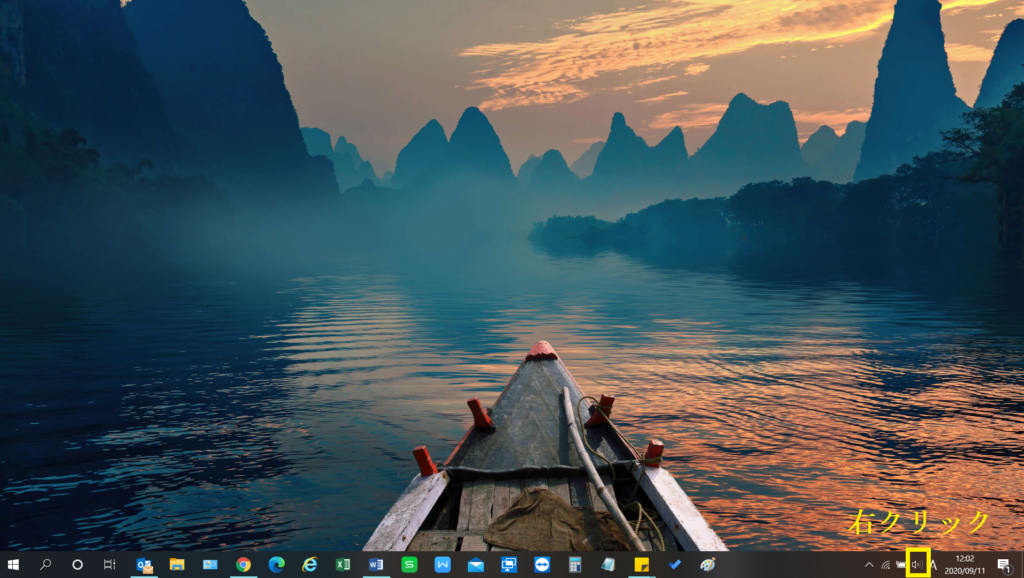
②「音量ミキサーを開く」をクリック
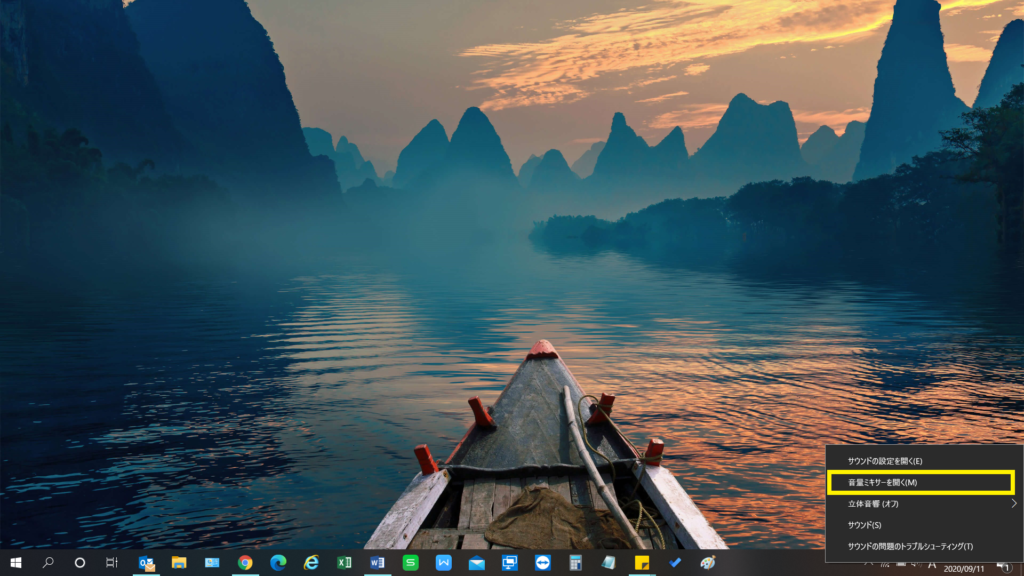
③スピーカーマークをクリック
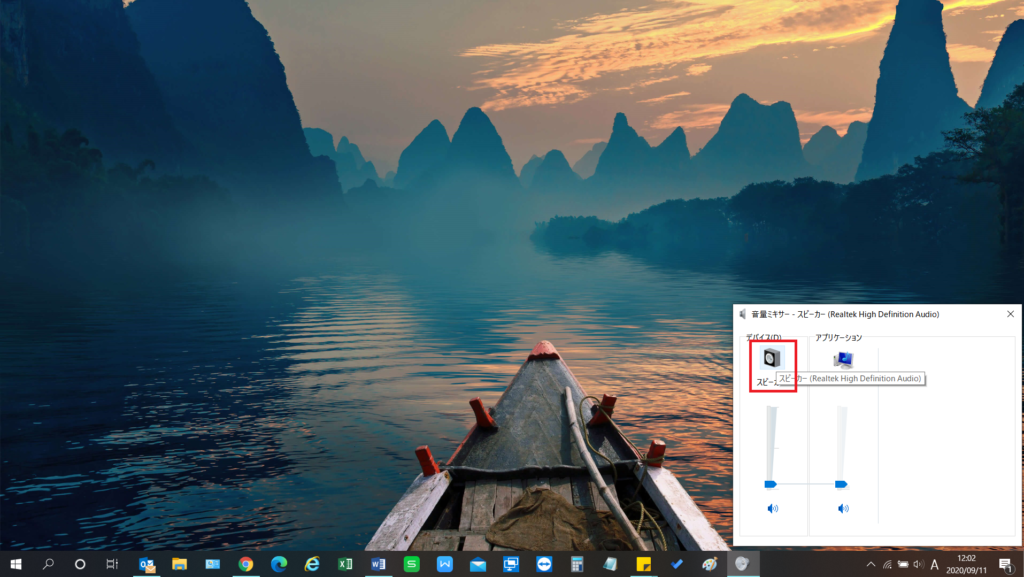
④スピーカーのプロパティ内「拡張」タブをクリック
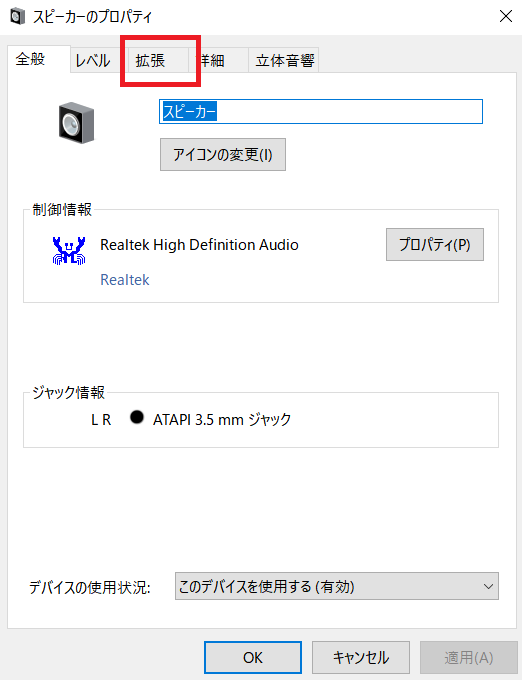
⑤「イコライザ」をクリックしてチェックを入れ、右下の「…」をクリック
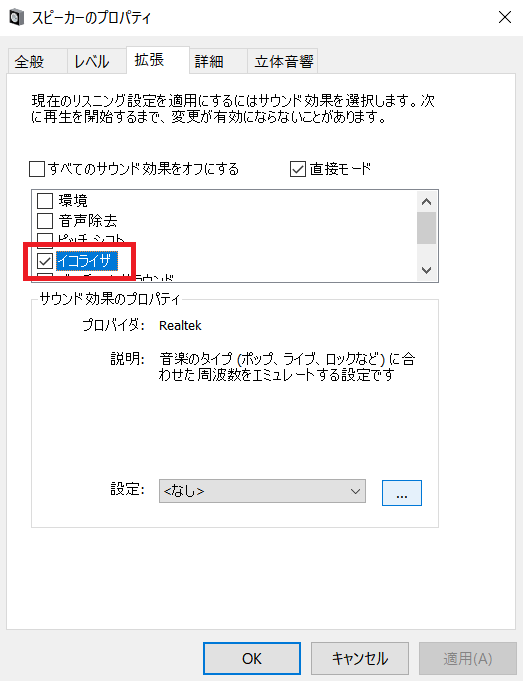
⑥表示された全てのバロメーターを最大にする
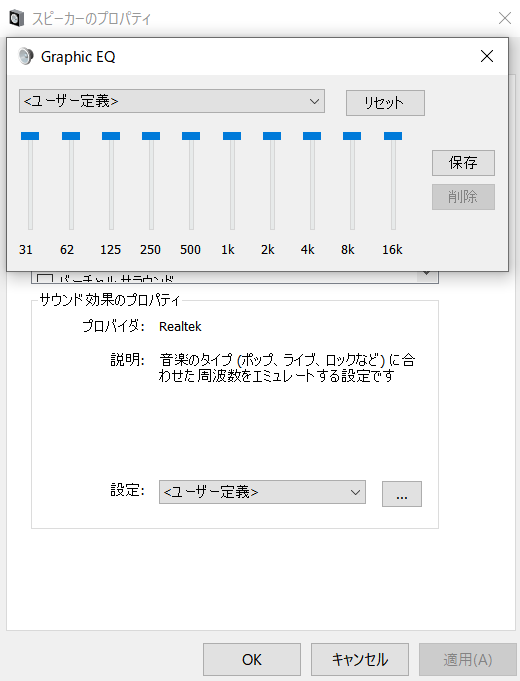
⑦「保存」をクリックし、任意の名前を入力し「OK」をクリック
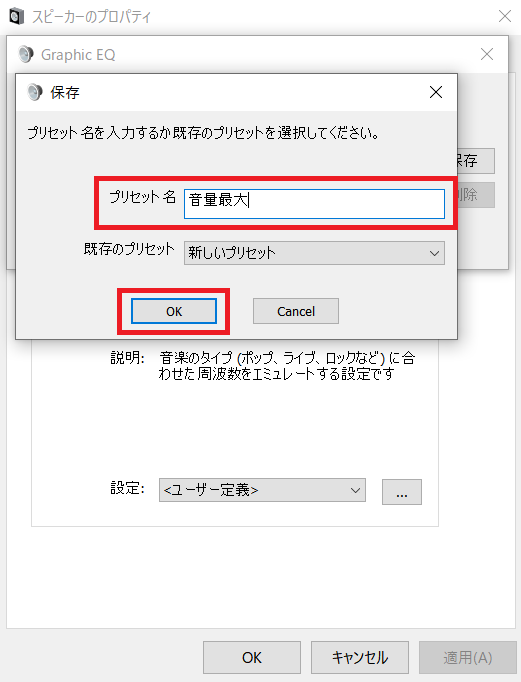
⑧残った画面を「×」、「OK」で閉じる
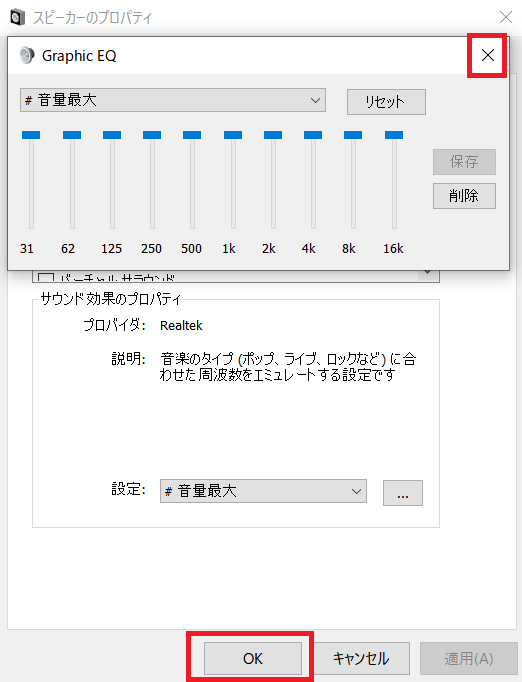
以上で設定変更は完了です。
音量が大きすぎる場合は、⑥のバロメーターで調節してみてください!
簡単な設定ですが、大幅に音量が変わる場合も多いので、お困りの方はぜひ試してみてくださいね♪
次回もお楽しみに☆
担当:草川
★★今回のようなご不明点も電話・メールにて何度でもご相談いただける『R∞PC(アールピーシー)』、おかげさまで大好評!『がっちりマンデー!!』でも特集されました!★★

関連記事
-

-
パソコンの初期化の方法①(Windows11)
パソコンの動作がおかしい時やウィルスに感染してしまった時、パソコンの売却や処分をする際に行
-

-
サイトのショートカットの作成方法②
前回に続いてサイトのショートカット作成方法のもう1つの方法をご紹介します♪ G
-

-
迷惑通知が出てきた際の対処法
パソコンを利用していて、突然画面右下から以下のような通知が出てくることはないでしょうか。
-

-
パソコンの動作が遅い時の確認項目
パソコンがキビキビ動作せず、何か操作をするたびに時間が掛かりストレスを溜めてしまうことはありませ
-

-
「ファンクションキー」を使ってみよう!⑧【F12】キー
使いこなせると便利なファンクションキー。今回は【F12】キーの使い方をご紹介します。※
-

-
Wordに自分好みのフォントを入れる方法 ~使ってみよう編~
前回はWord(ワード)にフォントを入れる方法についてご紹介しました。今回は前回ご紹介した
-

-
WPS Office2の認証エラー対処法 シリアルの解除の場合
皆様はオフィスソフトと聞くと何を思い浮かべますか?新品のパソコンによく付属している
-

-
スマホをwebカメラにする方法
オンライン会議がしたいけど、デスクトップPCを使用していてカメラがついていない!ノートPC
-

-
Windows11へのアップグレードに必要なTPM2.0がWindows10に搭載されているかの確認方法!
Windows10(ウィンドウズテン)からWindows11(ウィンドウズイレブン)にグレ
-

-
外部機器が妨げる?パソコンが起動しないときにまず疑う要因
精密機器であるパソコンは、丁寧に使っていても予期せぬ不調の起こる可能性があります。 そうとはわか









